Izmijenite adresu e-pošte na Gmailu
Promjena adrese u e-pošti usluge Gmail nije moguća, kao u drugim poznatim uslugama. Ali uvijek možete registrirati novi spremnik i preusmjeriti ga na njega. Nemogućnost preimenovanja pošte uzrokovana je činjenicom da ćete samo znati novu adresu, a korisnici koji vas žele poslati pismo će naići na pogrešku ili će poslati poruku pogrešnoj osobi. Usluge pošte ne mogu automatski preusmjeravati. To može učiniti samo korisnik.
Registriranje nove pošte i prijenos svih podataka sa starog računa zapravo je jednako promjeni naziva okvira. Glavno je upozoriti druge korisnike da imate novu adresu, tako da u budućnosti neće biti nesporazuma.
sadržaj
Premještanje podataka na novi Gmail
Kao što je već spomenuto, da biste promijenili adresu Jimaila bez velikih gubitaka, morate prenijeti važne podatke i stvoriti preusmjeravanje na svježi elektronički poštanski pretinac. Postoji nekoliko načina za to.
Prva metoda: izravno uvozite podatke
Za ovu metodu morat ćete izravno odrediti poštu s kojom želite uvesti podatke.
- Stvorite novu poštu na Jimail.
- Idite na novu poštu i kliknite ikonu zupčanika u gornjem desnom kutu, a zatim idite na "Postavke".
- Idite na karticu "Račun i uvoz" .
- Kliknite Uvoz pošte i kontakata .
- U otvorenom prozoru od vas će se tražiti da unesete adresu e-pošte s koje želite uvesti kontakte i slova. U našem slučaju, sa starog mjesta.
- Zatim kliknite "Nastavi" .
- Kada test završi, nastavite ponovo.
- U drugom prozoru od vas će se tražiti da se prijavite na svoj stari račun.
- Prihvaćam pristup računu.
- Pričekajte dok se ne završi skeniranje.
- Označite stavke koje trebate i potvrdite.
- Sada vaši podaci, nakon nekog vremena, bit će dostupni u novoj pošti.
Pročitajte također: Izradi e-poštu na gmail.com
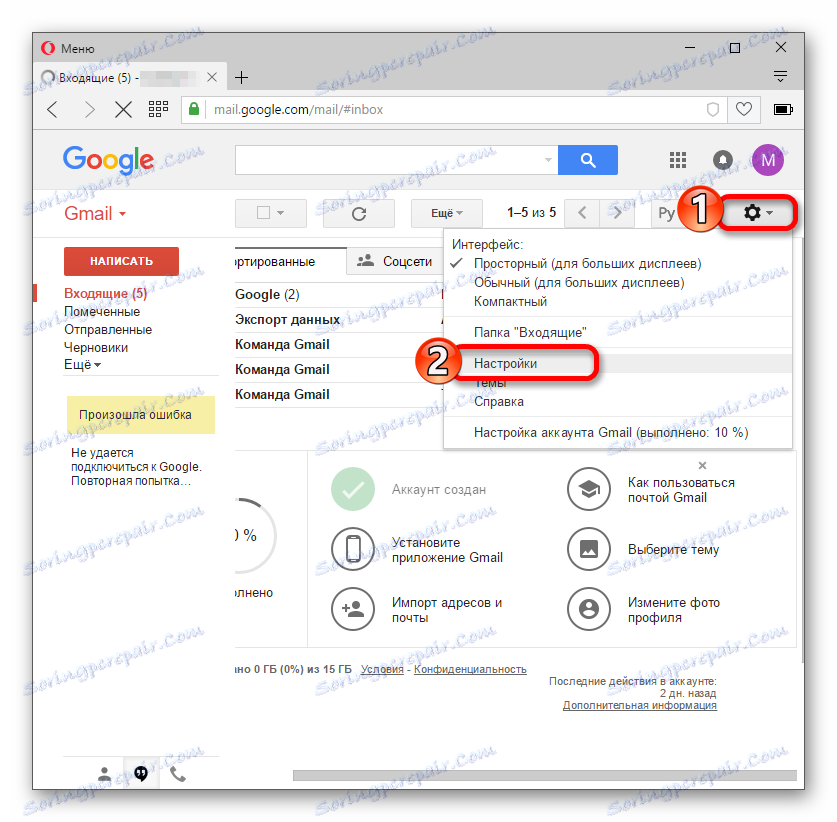
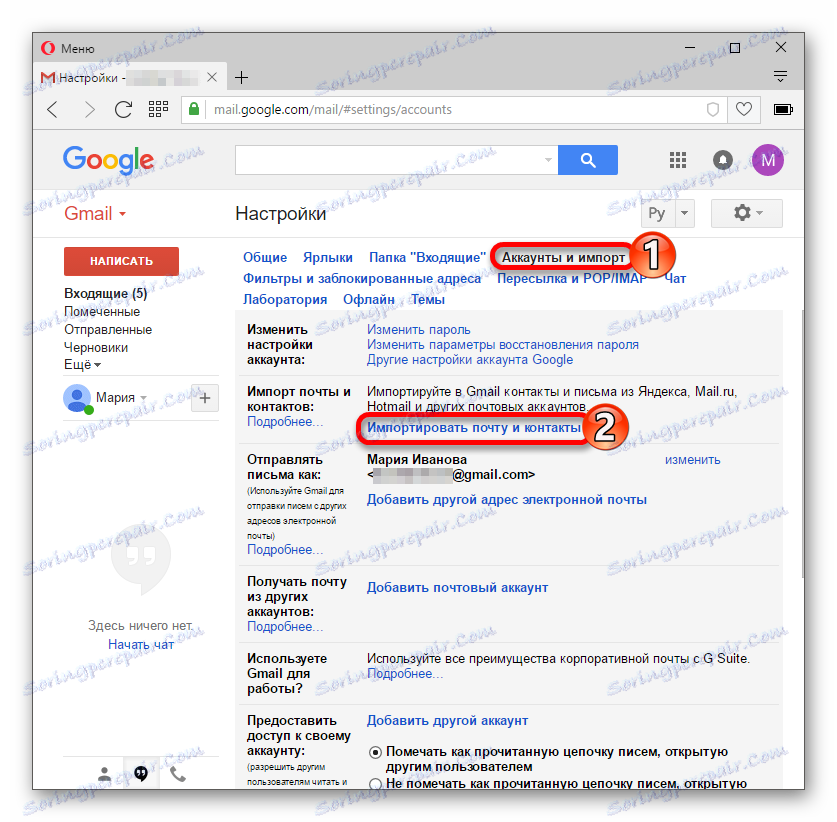
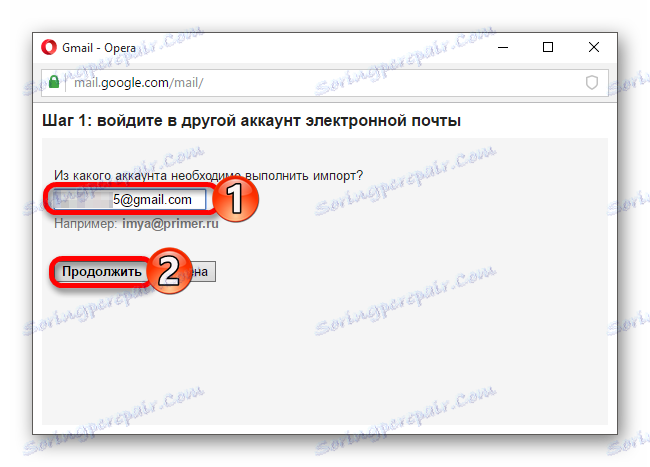
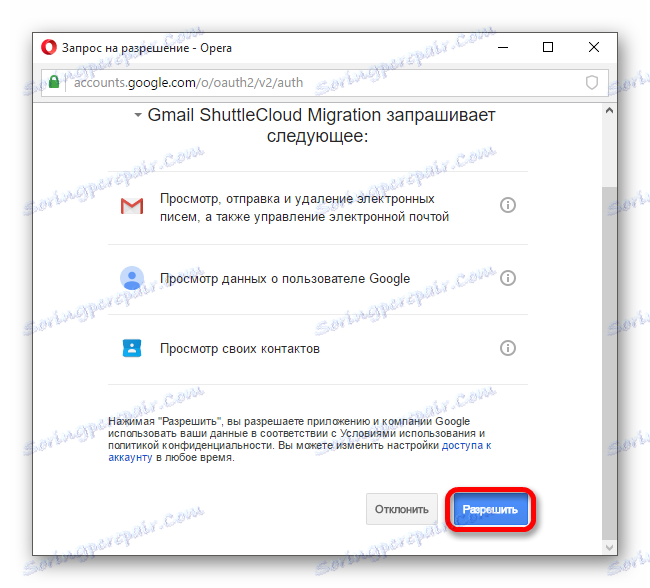
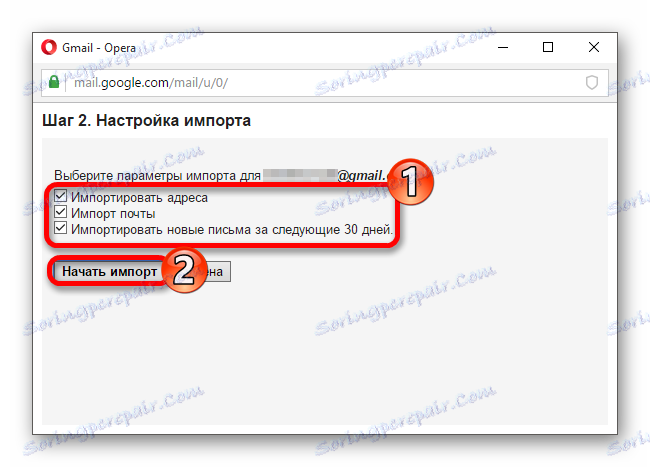
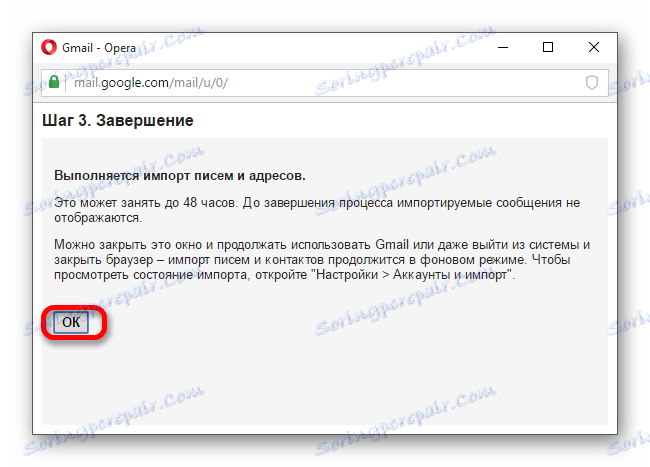
Način 2: Stvaranje podatkovne datoteke
Ova opcija uključuje izvoz kontakata i pisama u zasebnu datoteku koju možete uvesti u bilo koji račun e-pošte.
- Idite na svoj stari poštanski sandučić Jimail.
- Kliknite ikonu "Gmail" i odaberite "Kontakti" s padajućeg izbornika.
- Kliknite ikonu s tri okomite trake u gornjem lijevom kutu.
- Kliknite "Više" i idite na "Izvoz" . U ažuriranom dizajnu ova je značajka trenutačno nedostupna pa ćete od vas tražiti da prijeđete na staru verziju.
- Učinite isto kao u novoj verziji.
- Odaberite željene opcije i kliknite "Izvoz" . Datoteka će biti prenesena na vaše računalo.
- Sada, na novom računu, idite na "Gmail" - "Kontakti" - "Više" - "Uvoz" .
- Preuzmite dokument s podacima, odabirom željene datoteke i uvozite ga.
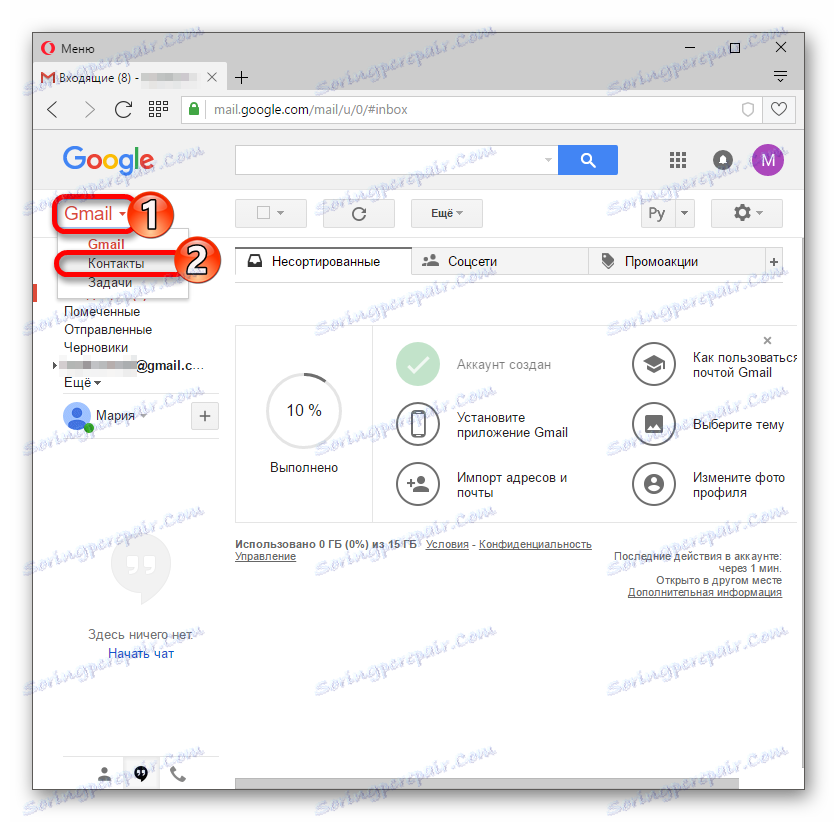


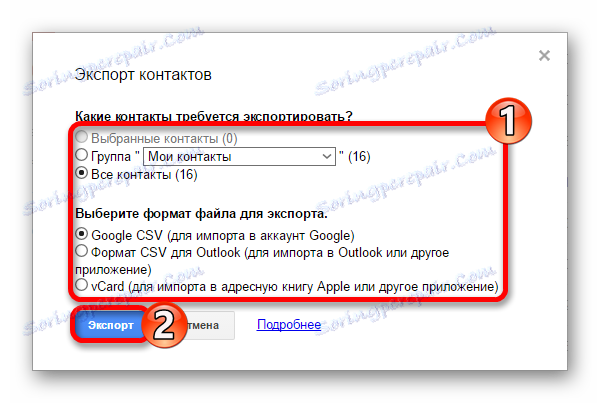
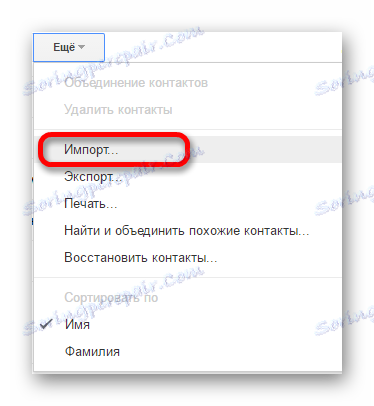
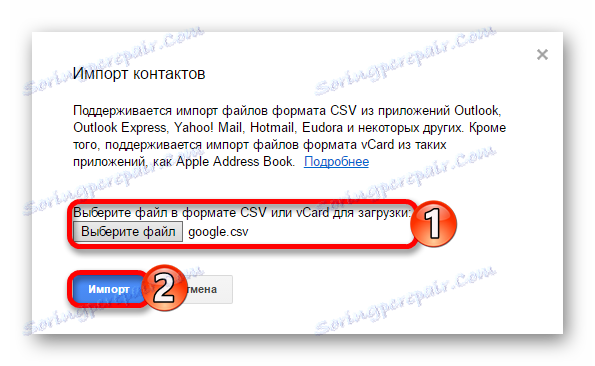
Kao što vidite, ništa nije komplicirano u ovim mogućnostima. Odaberite onu koja vam najviše odgovara.
